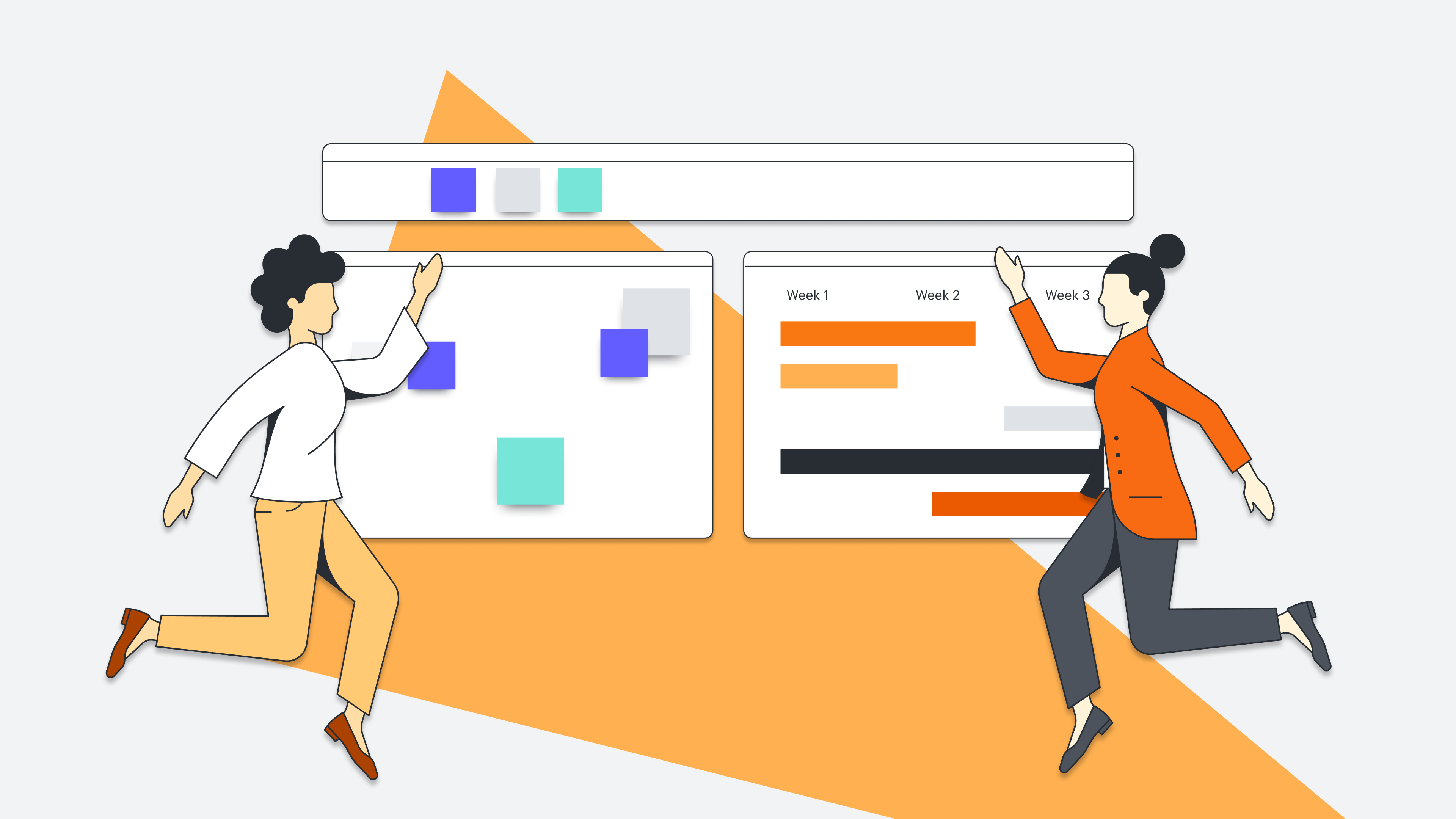
Comment faire un rétroplanning en 8 étapes :
Temps de lecture : environ 6 min
Sujets :
Content
Content
8 étapes pour faire un rétroplanning :
- Rédigez une note de cadrage
- Créez un work breakdown structure (WBS)
- Divisez votre travail en tâches
- Déterminez les dépendances de votre projet
- Évaluez le temps total nécessaire pour chaque tâche
- Vérifiez la disponibilité des ressources
- Identifiez les étapes les plus importantes
- Créez votre rétroplanning
Qu’est-ce qu’un rétroplanning ?
Un rétroplanning ou rétro planning ou encore calendrier prévisionnel, est un calendrier qui se visualise depuis la fin du projet jusqu'au début. C'est une méthode de gestion de projet qui est comparable à un diagramme de Gantt, seulement, la vue des dates et des jalons est inversée.
Le rétroplanning vous permet de vous concentrer sur votre objectif ou livrable final, et de remonter dans le temps à partir de là, afin d'avoir une vue d'ensemble des étapes et tâches à accomplir ainsi que leur délai.
Aucun plan ou charte de projet n’est complet sans un rétroplanning. Les rétroplannings offrent une vue d’ensemble du projet sur tout son cycle de vie et améliorent l’efficacité des différentes équipes. Aussi simple que puissent paraître un rétroplanning une fois réalisé, la décomposition d’un projet en étapes efficace peut sembler insurmontable, surtout pour les jeunes chefs de projet. Par conséquent, que vous découvriez ce type d’outil ou qu’il s’agisse de la 563e que vous l'élaborez, nous vous invitons à suivre ces 8 étapes essentielles pour réussir votre rétroplanning.
1. Rédigez une note de cadrage
Définir la portée de votre projet fait partie des tâches de gestion de projet que vous devez accomplir avant de pouvoir créer votre rétroplanning. Un exemple de note de cadrage précise les livrables que vous prévoyez de fournir à la fin du projet.
Au cas où vous vous demanderiez comment faire une note de cadrage ; rapidement, imaginons que vous et vos amis vouliez cultiver un potager. La note de cadrage pourrait ressembler à ceci : « Nous allons créer un jardin potager de 10 m² qui produira des tomates, des poivrons, du chou frisé, des pommes de terre, des pois, des haricots verts et du maïs. »
2. Créez un work breakdown structure (WBS)
Pour créer un work breakdown structure, utilisez votre note de cadrage et divisez votre ou vos livrables en sous-livrables plus précis. Vous n’en êtes pas encore à définir les tâches précisement, mais seulement à segmenter plus finement les résultats attendus. Le WBS est également appelé structure de découpage du projet. Chaque sous-livrable est appelé un « lot de travail ».
Pour reprendre notre exemple de potager, votre WBS se composerait des éléments suivants :
- 1 m² de tomates
- 1 m² de poivrons
- 1,5 m² de chou frisé
- 2 m² de pommes de terre
- 1,5 m² de pois
- 1 m² de haricots verts
- 2 m² de maïs
3. Divisez votre travail en tâches
Vous pouvez maintenant établir une liste de tâches à accomplir pour chaque lot de travail. Songez à la distance qui sépare votre point de départ de votre objectif. Quelles sont les actions à réaliser pour passer du premier au second ? Relevez les tâches similaires entre les différents lots de travail. Ce processus vous aidera à déterminer les dépendances à l’étape suivante.
Dressez maintenant une liste de tâches pour deux des lots de travail de votre potager miniature et organisez-les dans un tableau.
Par exemple, sous « 10 m² de tomates », vous pouvez inclure labourer le sol, fertiliser la terre, acheter des cages, etc.

4. Déterminez les dépendances de votre projet
Les dépendances sont des tâches qui ne peuvent pas être commencées avant qu’une autre tâche ne soit terminée. Par exemple, vous ne pouvez pas planter vos tomates tant que le sol n’a pas été labouré. Dans ce scénario, il sera relativement simple de déterminer les dépendances pour réaliser un rétroplanning, mais dans le cas de processus plus complexes, les cartographier pourrait vous donner du fil à retordre.
Il peut être utile de créer un logigramme en ligne ou un diagramme pour représenter et identifier ces dépendances, ainsi que d’utiliser des couloirs ou différentes couleurs pour indiquer l’équipe ou le collaborateur responsable de chaque tâche. Ici, la plantation des tomates et des haricots verts est répartie entre deux équipes à l’aide d’un code couleur :

5. Évaluez le temps total nécessaire pour chaque tâche
Reprenez votre liste de tâches ou votre diagramme de dépendances et évaluez le temps nécessaire pour accomplir chaque tâche. Partez du principe que chaque partie responsable travaillera assidûment à la tâche, sans interruption. Si vous ne parvenez pas à estimer avec précision le temps nécessaire, faites-vous aider par un expert.
L’exemple ci-dessous comprend un couloir pour montrer que toutes les tâches d’achat seront réalisées simultanément.
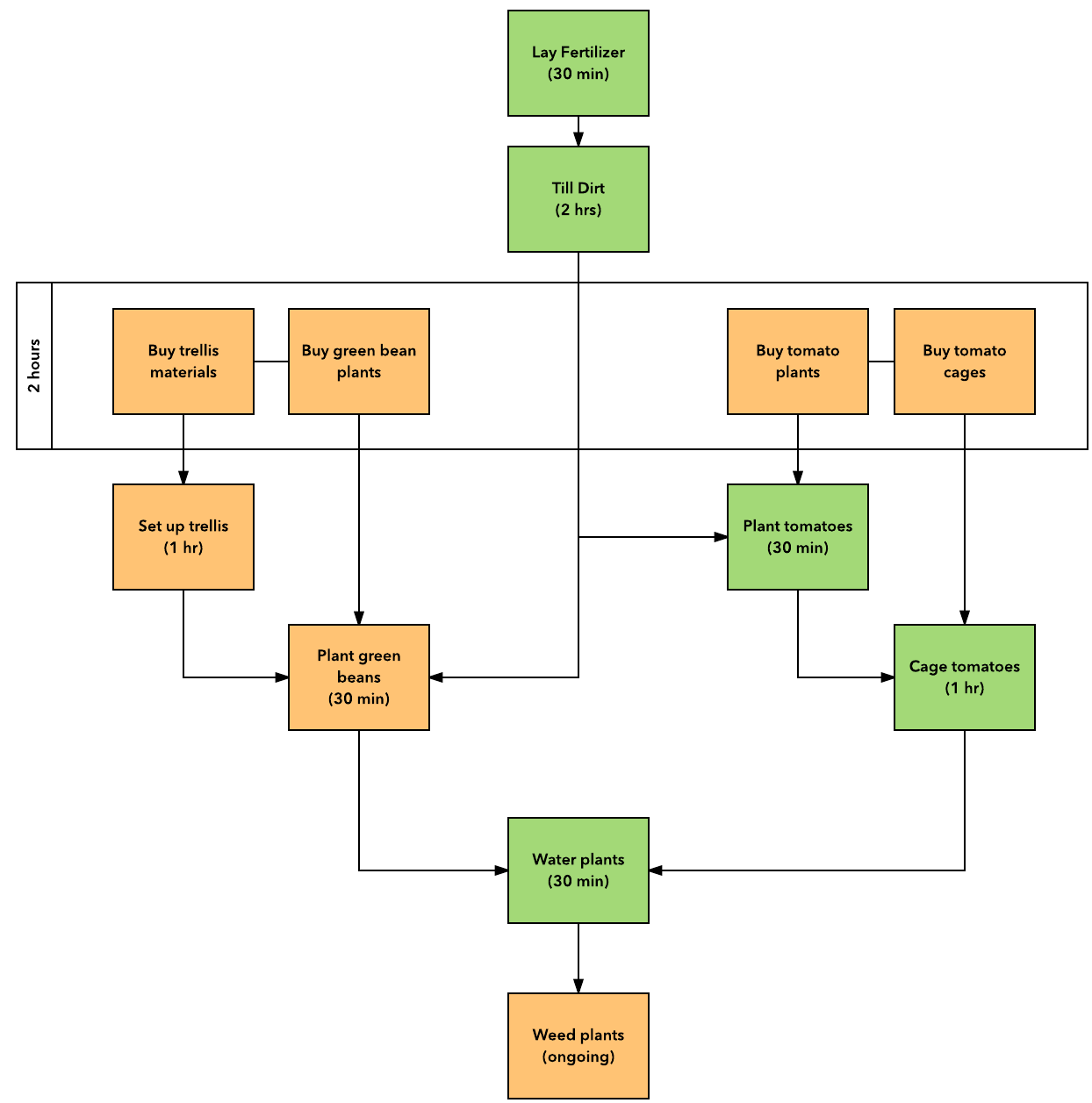
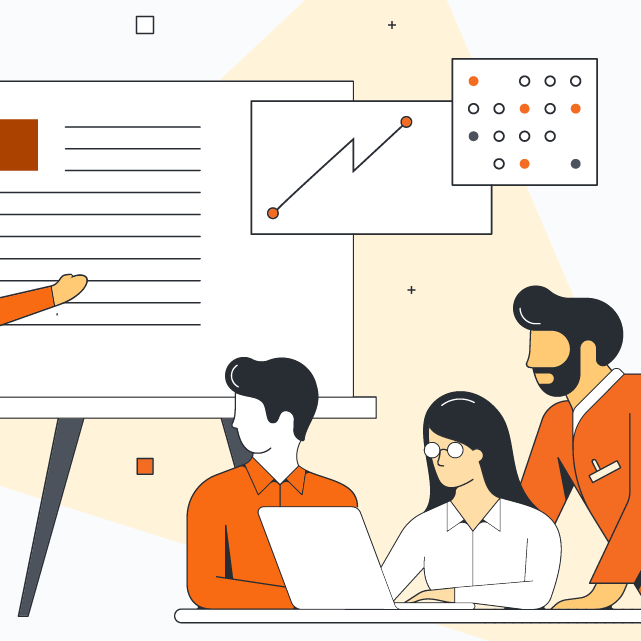
Pour vous aider à identifier les dépendances et à déterminer le temps que prendra votre projet, vous pouvez utiliser la méthode du chemin critique.
En savoir plus6. Vérifiez la disponibilité de vos ressources
Le plus souvent, votre facteur limitant sera la disponibilité des membres de votre équipe ou de vos employés. Dans cette étape, vous devez déterminer à quel moment ils pourront consacrer du temps à une tâche donnée. Même s’il ne faut qu’une journée de travail pour terminer une mission, il se peut que vous deviez étendre le temps qui lui est alloué à quelques jours, voire plusieurs semaines, si de nombreux autres projets sont menés en même temps.
Dans l’exemple de notre potager, il suffirait de quatre heures en tout, mais compte tenu de tous les autres facteurs, votre équipe aurait besoin de deux week-ends pour mener à bien le projet. Pour cette raison, lorsque vous créez un rétroplanning, prévoyez plusieurs jours pour chaque tâche.
7. Identifiez les étapes les plus importantes
Les étapes de projet vous permettent de suivre l’évolution de vos projets de bout en bout. Ainsi, en cas de retard, vous serez capable d’intervenir bien avant l’échéance finale et d’adapter vos plans ou vos attentes pour rester dans les temps.
Les jalons peuvent marquer les phases de votre projet ou les tâches les plus importantes. Vous pouvez aussi les mesurer par le pourcentage ou par le nombre de partie du projet achevé.
8. Créez votre rétroplanning
Voici le meilleur moment ! Il est temps de créer votre rétroplanning de projet. Placez vos tâches bout à bout, ajustez leur durée en fonction du temps alloué, puis ajoutez des jalons pour finaliser le tout. Et voilà ! Vous avez un rétroplanning complet. N’est-ce pas magnifique ?
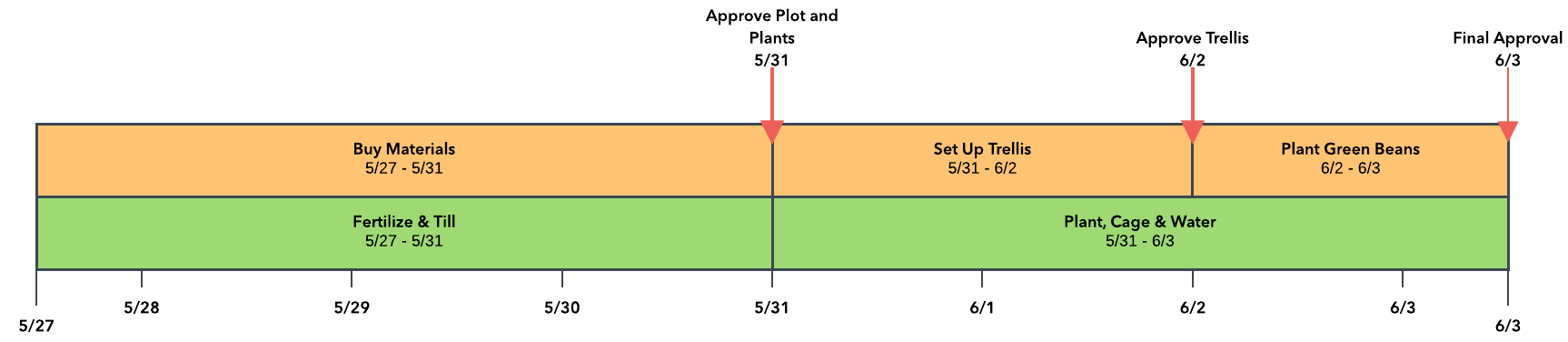
Conseils et astuces pour votre rétroplanning :
Voici quelques conseils pour vous aider à faire des rétroplannings efficaces :
- Avant toute chose, fixez les dates de début et de fin du projet.
- Ensuite, décidez si vous utilisez un rétroplanning linéaire ou en blocs. Choisissez la structure qui convient le mieux à votre projet. Les chronologies linéaires basiques permettent d’identifier les jalons clés, tandis que les chronologies en blocs aident à visualiser les équipes responsables et l’avancement des tâches individuelles.
- Choisissez les étiquettes de votre projet en fonction de sa chronologie. Leur valeur peut être exprimée en secondes, heures, jours, semaines ou même années.
- Empilez plusieurs chronologies de sorte que les étiquettes n’apparaissent que sur celle du bas.
- Attribuez un code couleur aux différents rétroplannings ou lignes pour organiser votre projet et vous assurer que tous les intervenants soient en phase.
- Modifiez les intervalles, mais uniquement par incréments entiers.
Si vous décidez de créer votre rétroplanning de projet dans Lucidchart (voir nos modèles ci-dessous), visionnez ce tutoriel pour obtenir des conseils supplémentaires.
Exemples de rétroplanning de projet
Utilisez ces exemples de rétroplannings de projet Lucidchart pour vous aider à démarrer !
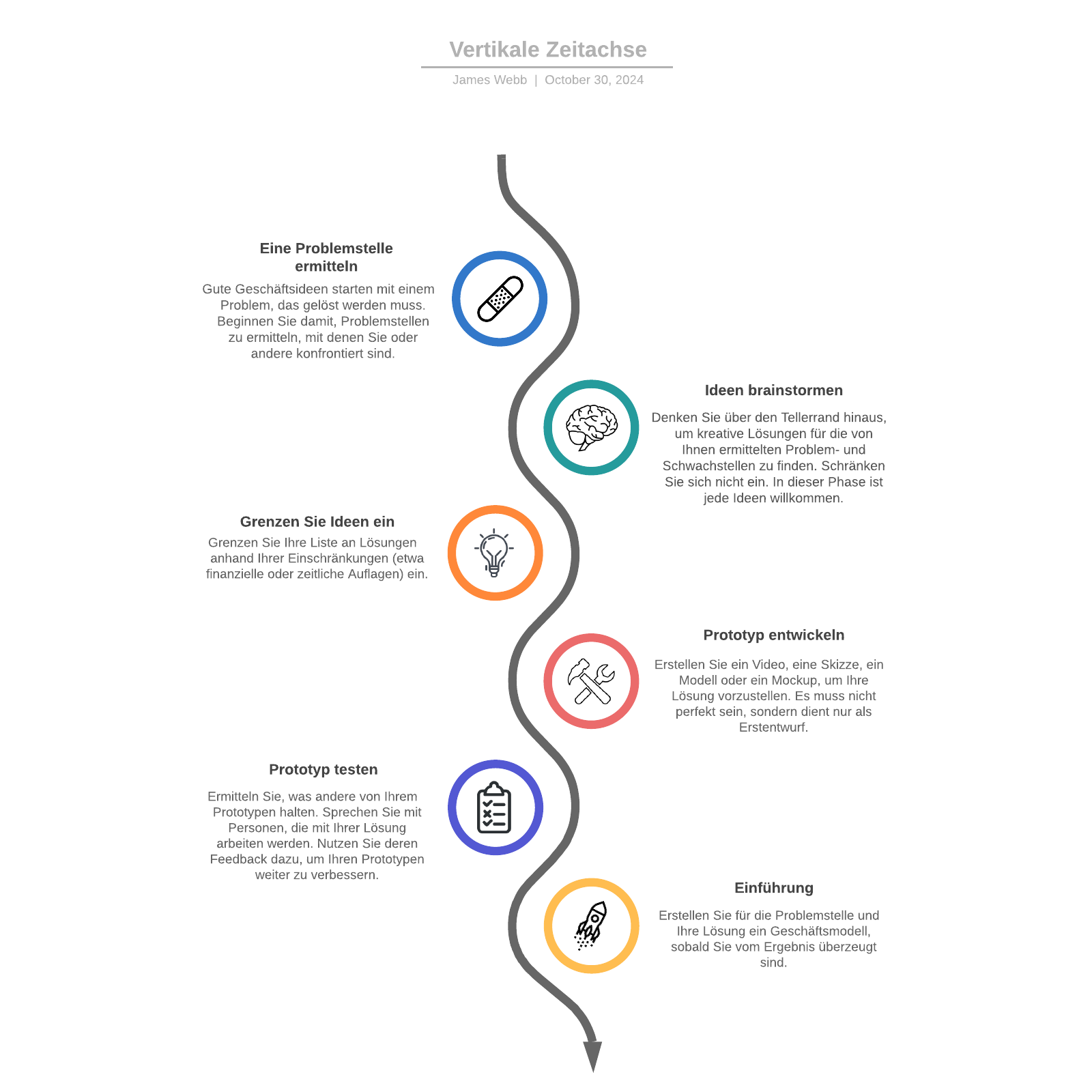
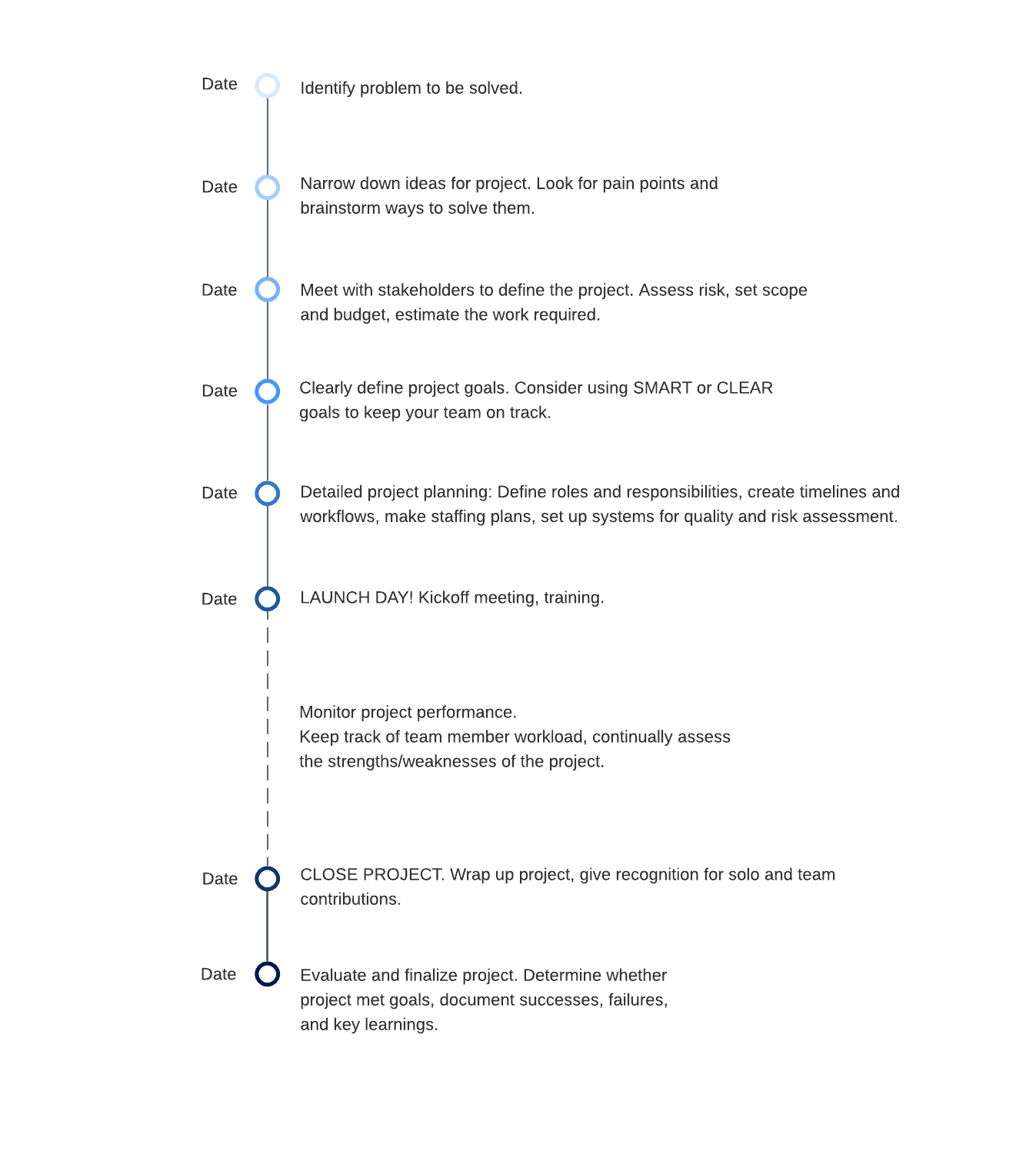
Vous souhaitez vous lancer ? Les rétroplannings vous permettent de garder facilement l’ensemble de votre projet sur la bonne voie. Donnez aux parties prenantes une estimation réaliste du déroulement du projet et indiquez-leur à quoi elles peuvent s’attendre.
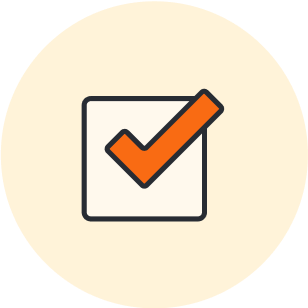
Clarifiez et respectez les délais de vos projets grâce à notre logiciel de planning en ligne.
En savoir plusÀ propos de Lucidchart
Lucidchart, une application de création de diagrammes intelligents basée sur le cloud, est un élément central de la suite de collaboration visuelle de Lucid. Cet outil intuitif, basé sur le cloud, permet aux équipes de collaborer en temps réel pour créer des logigrammes, des maquettes, des diagrammes UML, des cartes de parcours client, et bien plus encore. Lucidchart permet aux équipes d'aller de l'avant et de bâtir l'avenir plus rapidement. Lucid est fier de compter parmi ses clients des organisations de premier plan dans le monde entier, telles que Google, GE et NBC Universal, ainsi que 99 % des entreprises figurant au classement Fortune 500. Lucid travaille en partenariat avec les leaders du marché, notamment Google, Atlassian et Microsoft. Depuis sa création, la société a reçu de nombreuses récompenses pour ses produits, son fonctionnement et sa culture d'entreprise. Pour plus d'informations, rendez-vous sur lucidchart.com/fr.
Articles similaires
Comment faire une frise chronologique sur Word
Les frises chronologiques vous permettent de présenter des événements passés et des projets de manière visuelle et lisible. Désormais, vous pouvez combiner en toute simplicité ce type de diagrammes avec vos autres documents grâce à Lucidchart et à son intégration pour Microsoft Word. Découvrez comment créer une frise chronologique dans Word (en 5 étapes seulement).
Comment améliorer son suivi d'avancement de projet
Dans cet article, vous découvrirez des conseils et des astuces pour informer les équipes et les parties prenantes de l'avancement de vos projets.
Comment faire un plan projet ?
Un plan projet peut vous aider à optimiser le temps de travail afin de réaliser des avancées plus significatives dans le cadre de votre projet. Découvrez comment créer un plan projet dès aujourd'hui.
